ASUS DSL-N55Uのポート転送を有効にします
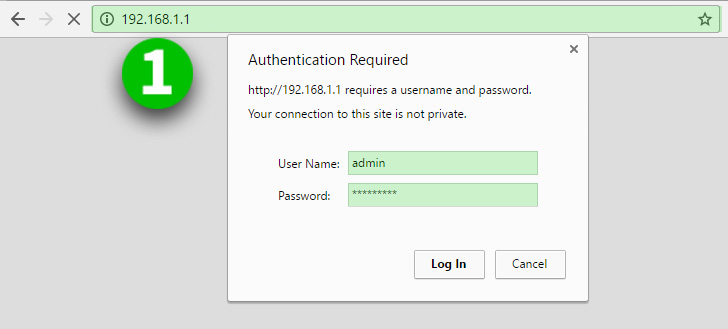
1 インターネットブラウザー(Google Chrome、Firefox)を使用してルーターにアクセスします。デフォルトのアドレスは192.168.1.1です。今、小さなボックスが表示されます-ユーザー名のタイプにしてadminし、パスワードタイプのためにpassword

2 左側の詳細設定で「 WAN 」をクリックします
3 上部のタブで「 Virtual Server / Port Forwarding 」をクリックします

4 「 Basic Config 」の下で、「 Yes 」をクリックして「 Enable Port Forwardingを有効にする」が有効になっていることを確認してください。
5 「 Port Forwarding list 」の下に、 Service Name 「HTTP」、 Port Range 「80」、 IP AddressとしてcFos Personal Netが実行されているコンピューターのIPアドレス、 Local Port 「80」、 Protocol 「 TCP 」を入力します
6 右側の小さな「 + 」ボタンをクリックしてプロファイルを追加します
7 「 Apply 」をクリックします
これで、コンピューターのポート転送が構成されました!
ASUS DSL-N55Uのポート転送を有効にします
ASUS DSL-N55Uのポート転送のアクティベーションに関する説明